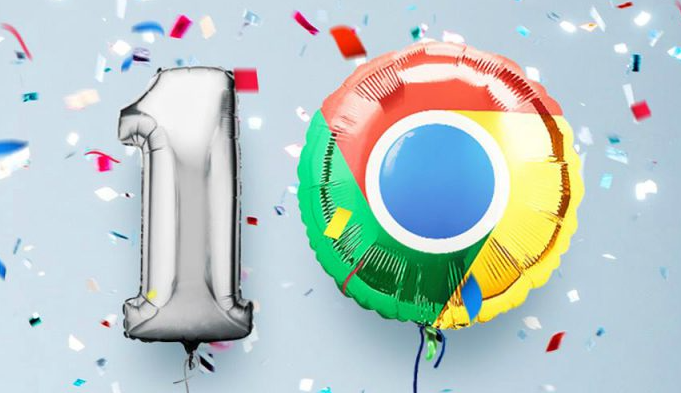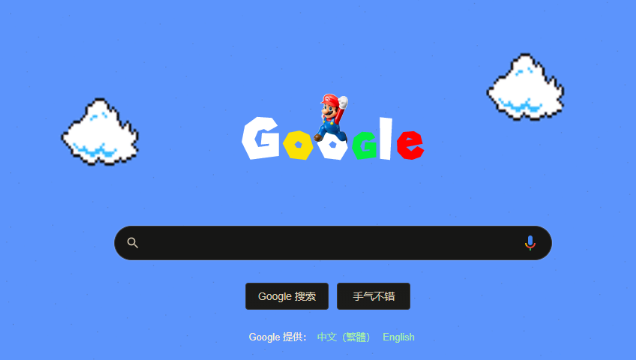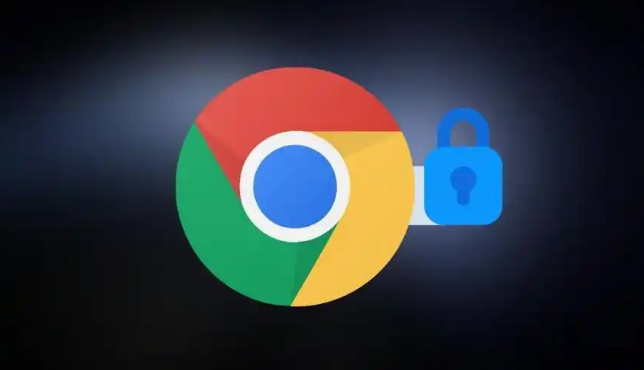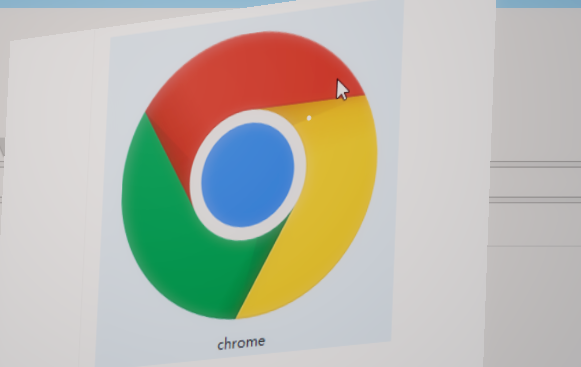Chrome浏览器缓存垃圾清理步骤与自动设置
时间:2025-08-04
来源:Chrome官网
详情介绍

进入设置菜单启动手动清理。打开Chrome浏览器后点击右上角三个点图标,选择“设置”选项。向下滚动找到“隐私与安全”板块,点击其中的“清除浏览数据”。在弹出窗口中选择要清理的时间范围,一般选“所有时间”以确保彻底删除。勾选“缓存的图片和文件”以及其他需要清除的项目,最后点击“清除数据”按钮完成操作。此方法适合定期手动维护系统整洁。
使用快捷键快速执行清理任务。同时按下键盘上的Ctrl+Shift+Del键(Mac用户按Command+Shift+Del),可直接调出清除浏览数据的对话框。同样选择“所有时间”作为时间范围,并确保勾选了缓存相关选项,点击确认即可瞬间释放被占用的空间。这种方式比通过菜单导航更快捷高效。
利用开发者工具针对性处理特定页面缓存。按F12键或右键点击网页选择“检查”来打开开发者工具。切换到“网络”标签页,勾选“禁用缓存”选项。此时按F5刷新当前页面,浏览器将重新加载最新资源而忽略本地存储的旧数据。若需完全重置该站点的缓存状态,可右键点击刷新按钮并选择“清空缓存并硬性重新加载”。
安装扩展程序实现一键式管理。访问Chrome网上应用店,搜索如“Click&Clean”这类高评价的缓存清理插件。将其添加到浏览器后,按照指引操作就能享受便捷的批量清理功能。部分扩展还支持自定义规则,允许用户根据需求设置例外情况。
配置关闭窗口时的自动清理策略。再次进入设置界面,依次点击“隐私和安全”、“cookie及其他网站数据”,找到并开启“关闭所有窗口时清除cookie及网站数数据”选项。这样每次退出浏览器时都会自动带走产生的临时文件,减少积累风险。
调整磁盘缓存容量限制存储规模。在地址栏输入chrome://settings/system进入系统设置页面。查看“可用空间”部分下的“磁盘缓存”选项,适当调低其数值以控制最大存储量。较小的缓存区能促使浏览器更频繁地获取服务器端的新内容,但也可能增加网络请求次数。
通过任务管理器监控资源占用情况。按Shift+Esc组合键打开任务管理器窗口,切换至“进程”标签页。在这里可以观察到各个渲染进程消耗的内存量,必要时可强制结束异常耗能的服务以回收资源。不过此操作会导致对应标签页丢失,建议提前保存重要信息。
结合系统级磁盘整理优化整体性能。Windows用户可通过Win+R快捷键运行“temp”命令打开临时文件夹,手动删除其中的冗余文件。Mac用户则可借助第三方工具或自行定位系统临时目录进行相似操作。定期执行此类深度清洁有助于提升整机响应速度。
通过上述步骤的组合运用,用户能够有效管理Chrome浏览器的缓存数据并实现自动化维护。关键在于根据实际需求选择合适的方式,并养成定期检查设置的习惯。
继续阅读